Hur man får kraftfulla gestbaserade åtgärder på Android
Miscellanea / / February 08, 2022
Ända sedan jag börjat använda en iPhone, Jag har varit besatt av dess svepgester. Sedan dess har jag letat efter sätt att få det gjort på min Android-telefon. I några tidigare inlägg har vi diskuterat olika metoder för att öppna senaste uppgifter på en Android-enhet med hjälp av gester och pratat om ett par nya appar, som Utveckla SMS som använder svepgester för att glida mellan konversationer i dagliga meddelanden.

För att vara ärlig, jag gillar inte tanken på att trycka på TillbakaochHem knappen för att navigera mellan appar medan du arbetar på en Android-enhet. Tidigare har vi pratat om en app som heter GMD Gesture Control för Android med vilken man kan få iOS-liknande gester i surfplattor. Men bara appen arbetade på en rotad enhet och att skapa personliga gester var lite utmanande för en normal användare.
Så idag kommer vi att prata om en helt ny Android-app som heter Navigationslager som ger liknande funktioner till din Android-smarttelefon, men kan enkelt konfigureras även på en icke-rootad enhet.
Navigationslager för Android
Navigationslager är en fantastisk app, som skapar ett extra lager på de tre kanterna av din enhet så att du kan utföra gester för att utföra olika kommandon.
När du har installerat appen på din enhet måste du aktivera den som en enhetsadministratör och tillåt det även i Android-tillgänglighetsinställningarna. När du har gjort det, öppna appen och tryck på alternativet Servicestatus att köra tjänsten. Om du inte vill köra den direkt, men vill konfigurera appen först, hoppa sedan till Personalisering sektion.


I den Personifiera alternativet, kan du konfigurera dimensionerna för gestfältet på enhetens sidofältsnavigeringsmeny. Här kan du också välja om du vill att alla tre hörnen ska spela in gester eller om du vill begränsa det till bara en. Vissa enheter som har svep för att dra Google Nu aktiverat kanske vill begränsa gesten till att bara lämna sidofältet.
Om du äger en storskärmstelefon kanske du bara vill aktivera den vänstra fältet för att underlätta.

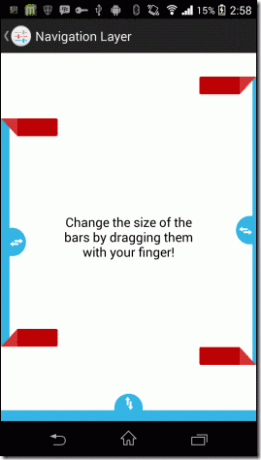
Arbeta med gester
När du har aktiverat sidofälten du vill utföra gesterna på, navigera till Redigera åtgärder sektion. Här kan du anpassa de åtgärder du vill utföra när olika gester görs.
Det finns 6 gester som du kan göra på varje sidofält för att utföra olika åtgärder som att byta till den senaste appen, gå tillbaka eller bara låsa skärmen. Vissa av operationerna är uteslutande för root-användare medan andra kan kräva att du aktiverar appen som enhetsadministratör.
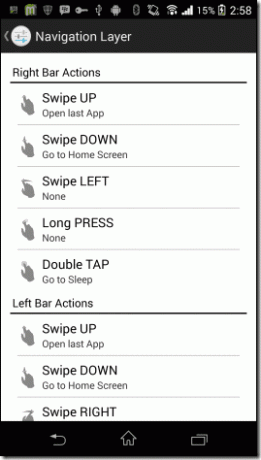
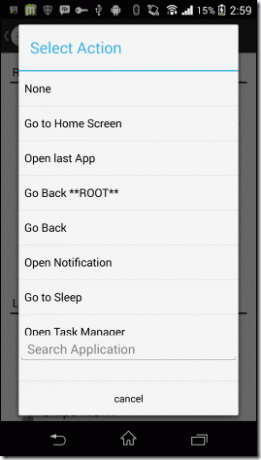
Det sista som kan konfigureras i appen är geståterkopplingen. De Som standard alternativet ger haptisk feedback för varje gest som känns igen, men du kan ändra den till en avisering eller inaktivera den helt. Om du vill ändra allt till fabriksinställningar, tryck bara på Återställ applikation alternativ.
Slutsats
Vi började med målet att hitta en app som kan ge oss iPhone-liknande gester på vår Android-enhet, men som du kan se erbjuder Navigation Layer mycket kraftfullare sätt att använda gester.
Gester kan vara begränsade till enhetens kanter, men för smartphones är det mer än vad man kan behöva. Tablettanvändare kan missa gesterna på skärmen, men det tillhandahålls av GMD Control, som vi redan har diskuterat i ett annat inlägg. Så installera den här appen och prova den idag och låt oss veta vad du tycker om den.
Top Photo Credit: ryanne { trimmad verklighet }
Senast uppdaterad den 3 februari 2022
Ovanstående artikel kan innehålla affiliate-länkar som hjälper till att stödja Guiding Tech. Det påverkar dock inte vår redaktionella integritet. Innehållet förblir opartiskt och autentiskt.



